
Расшифровка типов фильтров
ERL |
Equi-Ripple LowPass.vi |
ERH |
Equi-Ripple HighPass.vi |
ERBP |
Equi-Ripple BandPass.vi |
ERBS |
Equi-Ripple BandStop.vi |
BF |
Butterworth Filter.vi |
CF |
Chebyshev Filter.vi |
ICF |
Inverse Chebyshev Filter.vi |
EF |
Elliptic Filter.vi |
BF |
Bessel Filter.vi |
Расшифровка надписей на приборе
A |
Цифровой фильтр |
B |
<Полное название вуза> |
C |
<Сокращенное название вуза> |
D |
<Факультет> |
E |
<Кафедра> |
F |
<Номер группы> |
G |
<Инициалы студента> |
Примечания. 1 . Для функций фильтрации: Butterworth Filter.vi, Chebyshev Filter.vi, Inverse Chebyshev Filter.vi, Elliptic Filter.vi и Bessel Filter.vi тип фильтра: ФНЧ, ФВЧ, ПФ или ЗФ указывается преподавателем при сдаче работы.
2.Для функций фильтрации: Equi-Ripple LowPass.vi, Equi-Ripple HighPass.vi, Equi-Ripple BandPass.vi и Equi-Ripple BandStop.vi тип фильтра указан в самом названии функции.
3.Для всех фильтров необходимо самостоятельно подобрать параметры для наилучшей фильтрации.
РАБОТА 8. МЕДИАННЫЙ ФИЛЬТР
Цель работы – разработать виртуальный инструмент для исследования свойств нелинейного фильтра.
Функции:
 Median Filter.vi – медианный фильтр.
Median Filter.vi – медианный фильтр.
 To Unsigned Byte Integer – преобразование типа данных в однобайтное целое без знака.
To Unsigned Byte Integer – преобразование типа данных в однобайтное целое без знака.
Создание передней панели.
1.Создайте новый ВИ – команда New VI в начальном диалоге LabVIEW.
2.Разместите один из логических выключателей (вкладка Booleans меню Controls) для программирования возможности отключения прибора. Дайте ему название «Вкл/Выкл». Задайте надписи «Вкл» и «Выкл» к обоим положениям выключателя так же, как это было сделано в работах 4 и 6. Из вкладки Booleans меню Controls разместите один из индикаторов – для отображения состояния выключателя.
68
3. Для отображения формы анализируемых сигналов разместите на
панели графический индикатор Waveform Graph  (вкладка Graph меню Controls). Настройте индикатор для отображения двух сигналов с помощью инструмента Position/Size/Select
(вкладка Graph меню Controls). Настройте индикатор для отображения двух сигналов с помощью инструмента Position/Size/Select  . В данном случае первым сигналом будет отображаться белый шум, а вторым – белый шум с аномальными фрагментами. Задайте обоим сигналам названия: «Белый шум» и «Белый шум + аномалии» соответственно. Воспользуйтесь контекстным меню индикатора и задайте различные цвета отображения сигналов. Задайте подходящее название для индикатора, например «Сигналы».
. В данном случае первым сигналом будет отображаться белый шум, а вторым – белый шум с аномальными фрагментами. Задайте обоим сигналам названия: «Белый шум» и «Белый шум + аномалии» соответственно. Воспользуйтесь контекстным меню индикатора и задайте различные цвета отображения сигналов. Задайте подходящее название для индикатора, например «Сигналы».
4.Разместите два графических индикатора XY Graph  для вывода гистограмм белого шума и сигнала на входе и выходе медианного фильтра. Настройте эти индикаторы через контекстное меню следующим образом: без интерполяции отсчетов сигнала, с заполнением пространства между смежными отсчетами горизонтально ориентированными прямоугольниками. Задайте подходящие названия графическим индикаторам, например «Сигнал на входе фильтра» и «Сигнал на выходе фильтра».
для вывода гистограмм белого шума и сигнала на входе и выходе медианного фильтра. Настройте эти индикаторы через контекстное меню следующим образом: без интерполяции отсчетов сигнала, с заполнением пространства между смежными отсчетами горизонтально ориентированными прямоугольниками. Задайте подходящие названия графическим индикаторам, например «Сигнал на входе фильтра» и «Сигнал на выходе фильтра».
5.Разместите на панели цифровой орган управления Dial (вкладка Numeric меню Controls). Он будет использоваться для установки числа отсчетов анализируемого сигнала, кроме того это значение будет синхронизирующим для всей схемы ВИ. Задайте для этого органа управления подходящее название, например «Объем выборки, отсчеты».
6.Для установки размера окна в медианном фильтре разместите ползунковый орган управления Vertical Slide. Задайте подходящее название, например «Размер окна».
7.Для настройки гистограмм разместите цифровой орган управления Digital Control. Задайте подходящее название, например «Интервалы».
8.Для исследования свойств медианного фильтра необходимо на его вход подавать сигнал с аномальными импульсными выбросами различной длительности, амплитуды, а также числа импульсов в выборке. Для управления этими параметрами разместите на передней панели три циф-
ровых органа управления Knob  . Задайте для них подходящие названия, например, «Длительность, отсчеты», «Амплитуда, В» и «Число импульсов» соответственно.
. Задайте для них подходящие названия, например, «Длительность, отсчеты», «Амплитуда, В» и «Число импульсов» соответственно.
9. Для всех цифровых органов управления передней панели установите соответствующие целочисленные или вещественные типы данных.
10.Разместите на лицевой панели подходящие декоративные элементы, а также элементы с указанием варианта, фамилии разработчика и группы. Примерный вид передней панели приведен на рис. 8.1.
11.Переключитесь в окно диаграммы командой Window/Show Diagram.
69

Рис. 8.1. Примерный вид передней панели разрабатываемого виртуального инструмента
Создание диаграммы.
1.После переключения в окно диаграммы в ней уже должны находиться 11 элементов: три графических индикатора, логические выключатель и индикатор и шесть цифровых органов управления.
2.Разместите структуру для цикла While Loop, внесите все имеющиеся элементы внутрь структуры и подключите терминал условия цикла к логическому выключателю. Соедините логические индикатор и выключатель для отображения активности прибора. Новые элементы диаграммы размещайте внутри цикла.
3.В качестве исходного сигнала, на который будут накладываться аномальные отсчеты, можно использовать белый шум с равномерным распределением – функция Uniform White Noise (вкладка Signal Generation подменю Signal Processing меню Functions). К входу samples подключите орган управления «Объем выборки, отсчеты».
70
4. Для моделирования аномальных импульсных выбросов удобно воспользоваться функцией генерации сигнала прямоугольной формы Square
Wave.vi  из вкладки Signal Generation подменю Signal Processing. К
из вкладки Signal Generation подменю Signal Processing. К
входу samples подключите синхронизирующее значение органа управления «Объем выборки, отсчеты». Вход amplitude соедините с органом управления «Амплитуда, В». На вход нормированной частоты f подайте частное от деления значений в органах управления «Число импульсов» и «Объем выборки, отсчеты». На входе duty cycle % должно быть значение скважности. Для его вычисления воспользуйтесь значениями органов управления «Длительность», «Объем выборки» и «Частота появления», а также арифметическими функциями умножения и деления. Учтите, что на вход duty cycle % скважность следует подавать не в относительных единицах, а в процентах, поэтому значение скважности необходимо умножить на 100.
5.На выходе функции генерации сигнала прямоугольной формы появляются как положительные, так и отрицательные значения, однако для моделирования аномальных импульсных выбросов достаточно иметь только положительные значения из сгенерированной последовательности. Для того чтобы обнулить отрицательные значения, воспользуйтесь функцией преобразования типа данных To Unsigned Byte Integer  (вкладка
(вкладка
Conversion подменю Numeric меню Functions).
6.Разместите на диаграмме функцию сложения Add, на один из входов которой подключите выход функции генерации белого шума, а на второй подайте смоделированные аномальные выбросы с выхода функции преобразования типа данных.
7.Из вкладки Filters подменю Signal Processing меню Functions раз-
местите функцию для медианной фильтрации Median Filter.vi  , как показано на рис. 8.2. К входу rank подключите орган управления «Размер окна». Вход Х соедините с выходом функции сложения двух сигналов.
, как показано на рис. 8.2. К входу rank подключите орган управления «Размер окна». Вход Х соедините с выходом функции сложения двух сигналов.
8.Для вычисления гистограмм исходного (белого шума) и обработанного сигналов разместите на диаграмме две функции Histogram (вкладка
Probability & Statistics подменю Mathematics меню Functions). Входы intervals соедините с органом управления «Интервалы». На вход Х первой функции вычисления гистограммы Histogram подключите выход функции генерации белого шума, вход Х второй функции Histogram соедините с выходом Filtered Data медианного фильтра.
9.На входах каждого из графических индикаторов XY Graph, отображающих гистограммы, должен быть кластер из двух массивов. Для того чтобы получить такой кластер, воспользуйтесь двумя функциями Bundle (вкладка Clusters меню Functions). На верхние входы функций Bundle под-
71
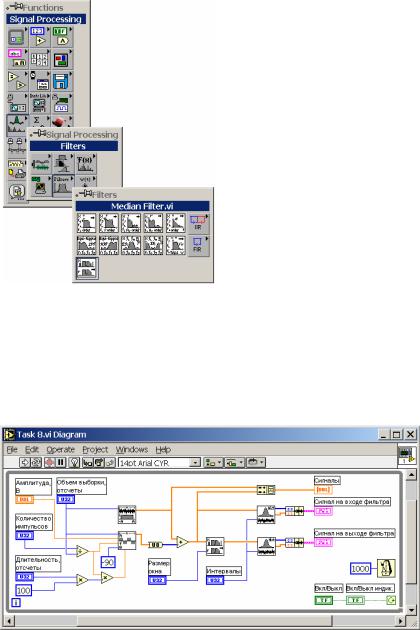
ключите выходы Histogram h(x) соответствующих функций вычисления гистограммы, нижние входы функций Bundle соедините с выходами Х values соответствующих функций вычисления гистограммы. Выход каждой функции Bundle соедините с соответствующим графическим индикатором.
10.Для отображения двух сигналов на одном графическом индикаторе, предназначенном для отображения белого шума, а также белого шума с аномалиями, воспользуйтесь функцией Build Array – построить массив (вкладка
Arrays меню Functions). На верх-
ний вход подключите выход функции генерации белого шума, а на второй подайте массив с выхода функции сложения сигналов. Со-
едините выход функции построения массива с графическим индикатором «Сигналы».
11. Для создания временной задержки разместите внутри цикла While
функцию Wait Until Next ms Multiple (вкладка Time & Dialog меню Functions) и подключите к терминалу millisecond multiple константу, содержащую значение задержки в миллисекундах. Примерный вид диаграммы разрабатываемого ВИ представлен на рис. 8.3.
Рис. 8.3. Примерный вид диаграммы разрабатываемого виртуального инструмента
72
